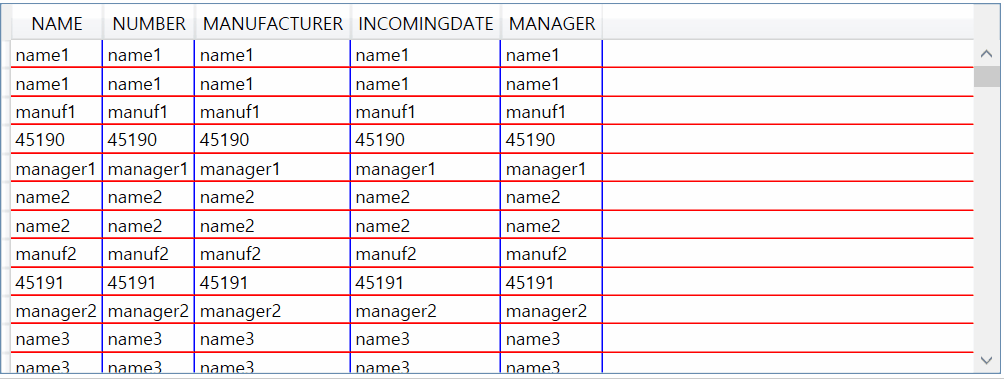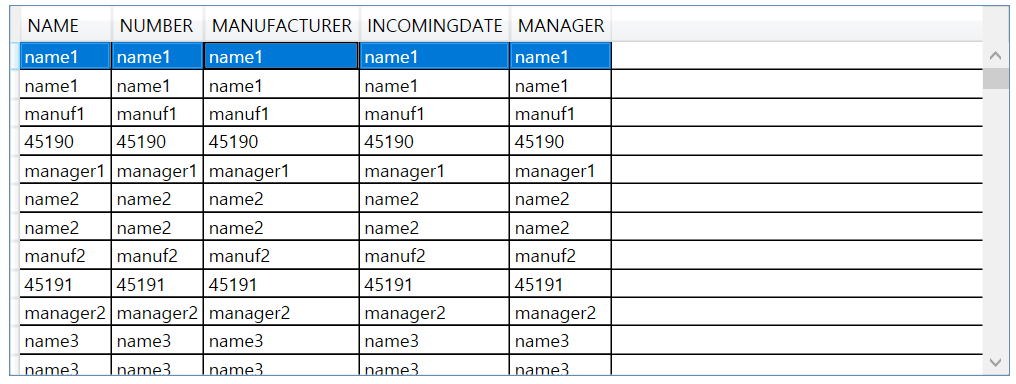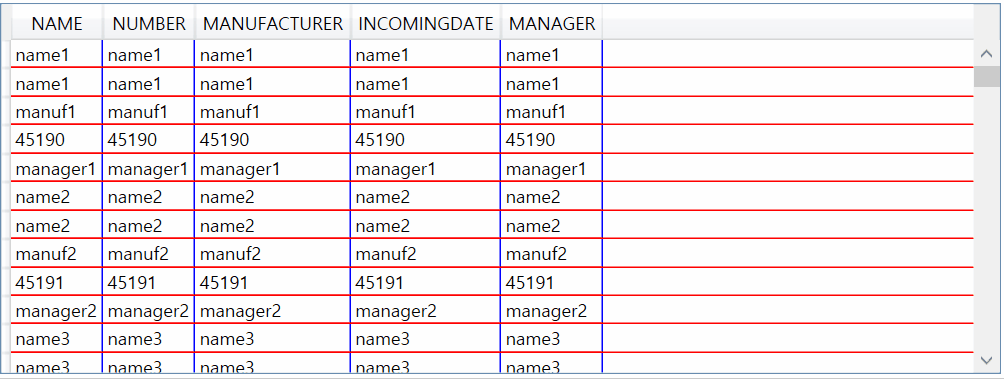
1. 배경
WPF DataGrid의 선 색, 굵기와 행을 선택했을 때 글자 색, 배경 색 변경 방법에 대하여...
2. 개발환경
- VisualStudio 2022 / WPF 애플리케이션(.NET Framework 4.7.2)
3. 내용
- 화면에 배치한 DataGrid가 Grid 안에 있는 DataGrid여야 한다.
- DataGrid Style을 지정하는 태그들은 <Grid.Resources> 안에 작성한다.
- 가로 선은 Red, 세로 선은 Blue로 지정한다.
- Trigger로 행이 선택됐을 때(IsSelected가 True일때), 선택한 행의 Background 색은 Beige, Foreground 색은 Brown이 되도록 한다.
<Grid Grid.Row="2" Margin="10,0,10,0">
<Grid.Resources>
<Style TargetType="DataGrid">
<Setter Property="HorizontalGridLinesBrush" Value="red"/>
<Setter Property="VerticalGridLinesBrush" Value="Blue" />
</Style>
<Style TargetType="DataGridColumnHeader">
<Setter Property="HorizontalContentAlignment" Value="Center"/>
</Style>
<Style TargetType="DataGridCell">
<Style.Triggers>
<Trigger Property="IsSelected" Value="True">
<Setter Property="Background" Value="Beige"/>
<Setter Property="Foreground" Value="Brown"/>
</Trigger>
</Style.Triggers>
</Style>
</Grid.Resources>
<DataGrid x:Name="ExcelData" ItemsSource="{Binding
<DataGrid.Columns>
<DataGridTextColumn Header="이름" Binding="{Binding NAME}"/>
<DataGridTextColumn Header="품목" Binding="{Binding MANUFACTURER}"/>
<DataGridTextColumn Header="제조사" Binding="{Binding NUMBER}"/>
<DataGridTextColumn Header="날짜" Binding="{Binding INCOMING_DATE}"/>
<DataGridTextColumn Header="관리자" Binding="{Binding MANAGER}"/>
</DataGrid.Columns>
</DataGrid>
</Grid>DataGridColumnHeader의 경우 가운데 정렬만 Style로 지정해놓았는데 다른 속성들과 마찬가지로 배경 색, 글자 색, 글자 크기 등의 Style 변경이 가능하다.
4. 결과
셀의 가로 선은 빨강, 세로 선은 파랑이고
선택한 행의 셀 배경 색이 베이지, 글자 색은 브라운이 되는 트리거가 작동된 것을 확인할 수 있다.
이건 Style이 적용되지 않은 기본 DataGrid
5. 참조
- 마이크로소프트 공식 문서